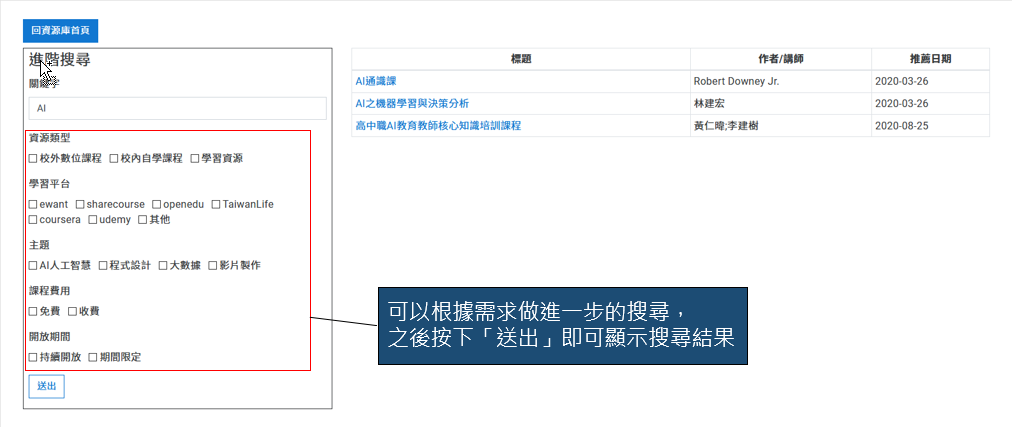數位學習資源庫
進入數位學習資源庫
登入CHUMoodle之後點選左方功能選單中「數位學習資源庫」即可
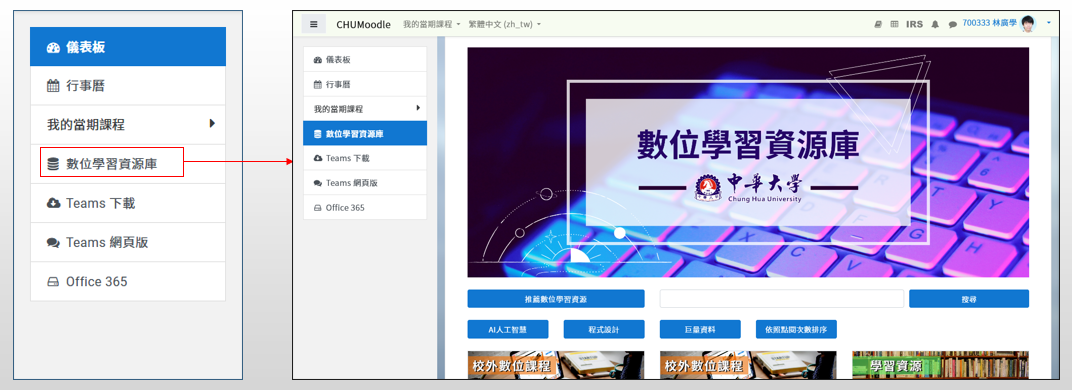
查看某個數位學習資源
在首頁點選某一個數位學習資源或是在進階搜尋頁面點選搜尋到之數位學習資源,之後即可查看該資源的詳細說明,有需要者可自行點選「前往<該資源之URL>」查看進一步說明
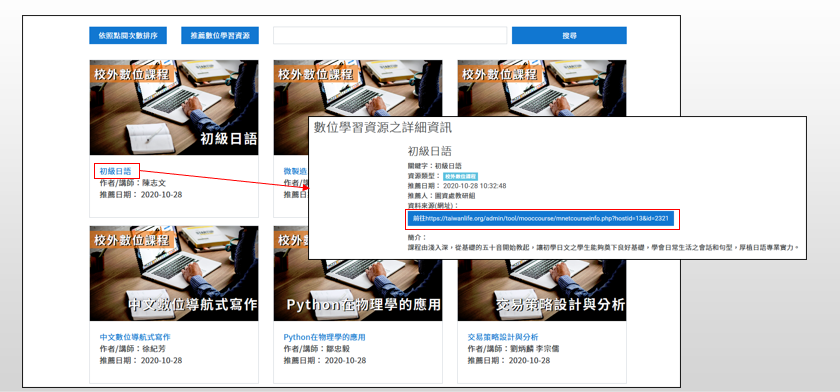
推薦數位學習資源
操作步驟
-
按下「推薦數位學習資源」按鈕
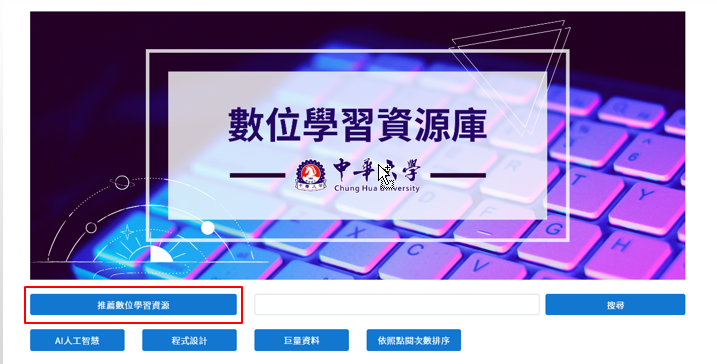
-
輸入數位學習資源必要資訊,資料輸入完,按下「儲存變更」按鈕即可。
Tip
 為必填欄位
為必填欄位- 標籤-主題欄位記得勾選以便搜尋
- 數位學習資源類型請依據內容作適當的歸類
- 課程(資源)圖片上傳欄位可以自己上傳一張專屬於這個資源的圖片。若無,則使用系統預設圖片
- 可善用「 Google圖片搜尋」按鈕來找標示有創用CC的圖片
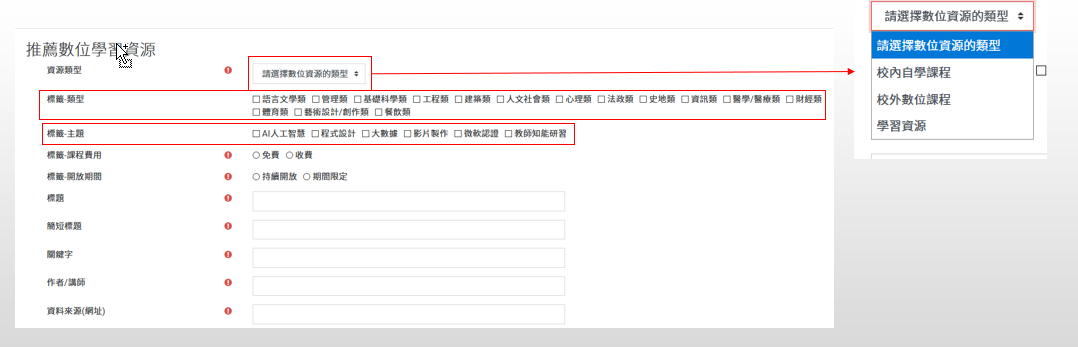
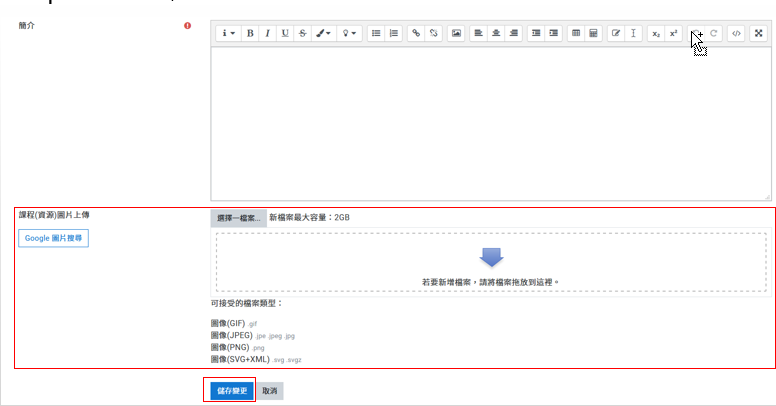
關於Google圖片搜尋按鈕
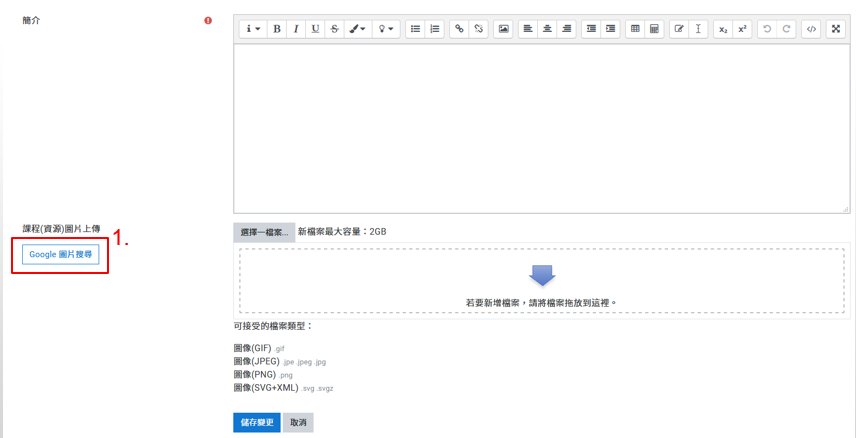
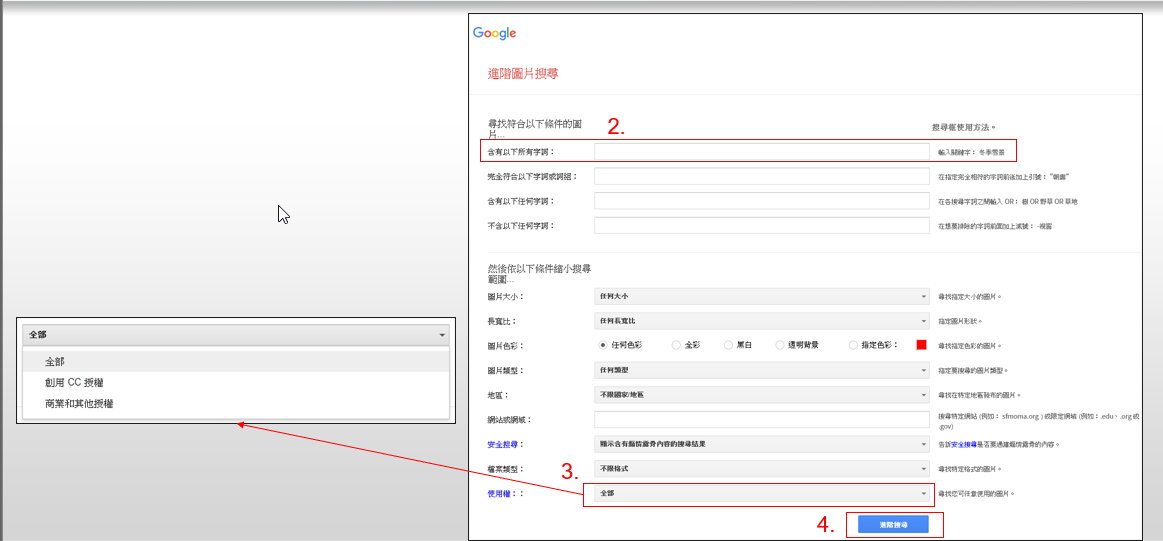
搜尋數位學習資源
操作步驟
- 進入數位學習資源庫之後,在輸入框內輸入您欲搜尋之數位學習資源的關鍵字,之後按下
搜尋按鈕,若沒有輸入則會列出所有的數位學習資源。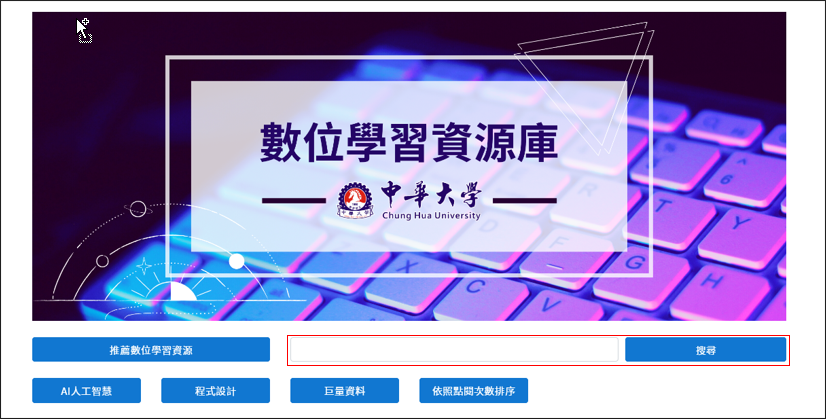
- 在搜尋結果旁邊可以進行進階搜尋,進一步搜尋您所要的數位學習資源